Frage
Problem: Wie richte ich die Do Not Track-Einstellungen unter Mac OS X ein?
Ich habe gerade einen Mac-Computer gekauft. Ich bin mir nicht sicher, ob es möglich ist, Einstellungen nicht verfolgen in Chrome- und Safari-Webbrowsern einzurichten?
Gelöste Antwort
Heutzutage sorgen sich immer mehr Computerbenutzer um ihre Online-Privatsphäre. Cyber-Sicherheitsspezialisten diskutieren ausführlich über fragwürdige Datenverfolgungsaktivitäten. Daher begannen die Benutzer, ihrer Online-Privatsphäre mehr Aufmerksamkeit zu schenken.
Während einige Benutzer befürchten, von unbekannten Dritten oder Cyberkriminellen ausspioniert zu werden, möchten andere die Anzahl der gezielten Anzeigen, die im Browser angezeigt werden, minimieren. Aus diesem Grund wird die Funktion „Do Not Track“ wichtig. Sobald Sie es aktivieren, erhalten die Websites eine Warnung, dass Sie nicht von Dritten verfolgt werden möchten.
Einige Websites reagieren jedoch möglicherweise nicht auf die Funktion „Nicht fragen“ und sammeln weiterhin einige browserbezogene Informationen. Diese Informationen können erforderlich sein, um die Sicherheit der Website zu verbessern, gezielte Werbung bereitzustellen oder statistische Daten über das Publikum zu erhalten.
Trotzdem können Sie diese Funktion immer noch aktivieren und hoffen, dass Ihre besuchten Websites so reagieren, wie Sie es möchten. Sie können die Do Not Track-Einstellungen in vier gängigen Mac OS X-Browsern wie Safari, Google Chrome, Mozilla Firefox und Opera verwalten.
Diese Einstellungen werden für jeden der Browser einzeln verwaltet. Die folgenden Anweisungen erklären Ihnen, wie Sie diese Aufgabe ausführen.

Verwalten von Do Not Track-Einstellungen in Webbrowsern, die unter Mac OS X installiert sind
Um die Spitzenleistung Ihres Computers wiederherzustellen, müssen Sie eine lizenzierte Version von. erwerben Mac-Waschmaschine X9 Mac-Waschmaschine X9 Software reparieren.
Aktivieren Sie die Do Not Track-Option in Safari
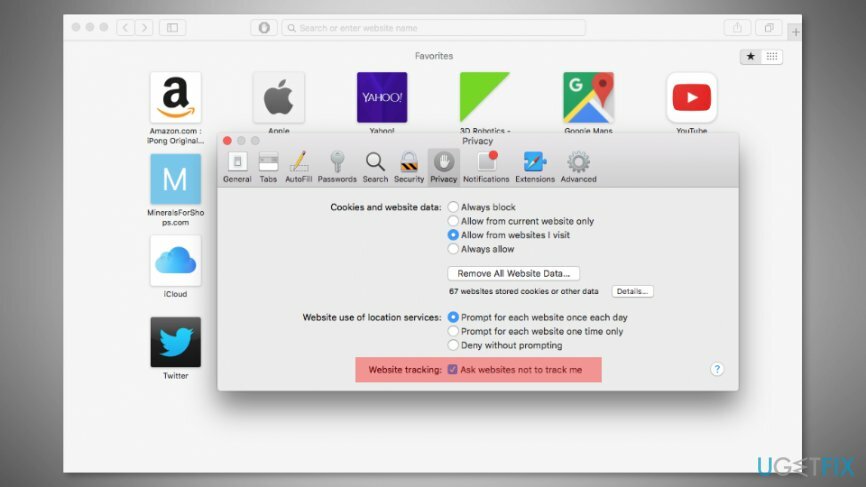
- Öffnen Sie Safari.
- Klicken Safari Menüoption oben auf dem Bildschirm und wählen Sie Einstellungen… aus dem Dropdown-Menü.
- Klicken Privatsphäre Symbol in der erschienen Einstellungen Dialog.
- In der Liste der Optionen finden Sie den Eintrag mit dem Spruch „Bitte Websites, mich nicht zu verfolgen“ und markieren Sie das Häkchen daneben.
- Schließen Sie das Einstellungsmenü, indem Sie Rot schließen x Schaltfläche in der rechten oberen Ecke.
Aktivieren Sie Do Not Track in Mozilla Firefox
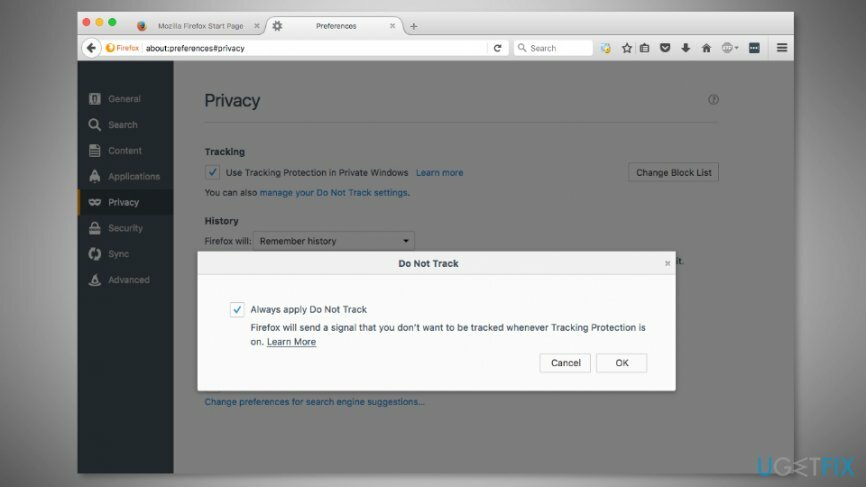
- Öffnen Sie Mozilla Firefox.
- Klicken Feuerfuchs Option in der oberen Menüleiste. Wählen Sie aus dem angezeigten Dropdown-Menü Einstellungen…
- Der neue Firefox-Tab wird geöffnet. Klicken Privatsphäre im linken Feld.
- Unter dem Verfolgung Option, klicken Sie „verwalte dein Do Not Track“ die Einstellungen.
- Im erscheinenden Dialog markieren Sie das Häkchen bei „Immer „Do Not Track“ anwenden.“
- Klicken OK um die Änderungen zu bestätigen.
Do Not Track-Einstellungen in Google Chrome einrichten
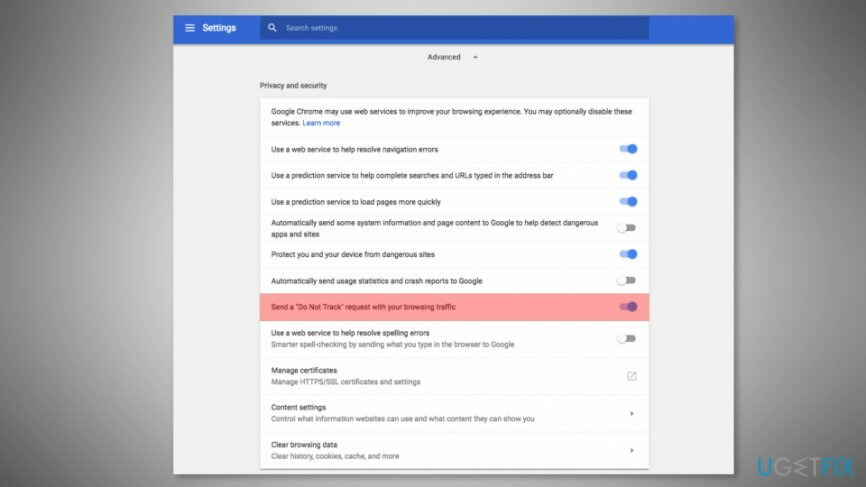
- Öffnen Sie Chrome.
- Klicken Chrom (in der oberen Menüleiste) und öffnen Sie Einstellungen…
- Die Einstellungen des Browsers werden geöffnet. Scrollen Sie bis zum Ende nach unten, bis Sie „Fortschrittlich" Möglichkeit. Klick es an.
- Die Liste der erweiterten Optionen wird erweitert. Dort finden „Senden Sie eine „Do Not Track“-Anforderung mit Ihrem Browserverkehr.“ Aktivieren Sie diese Funktion.
- Schließen Sie die Registerkarte Einstellungen.
Aktivieren von „Do Not Track“ in Opera
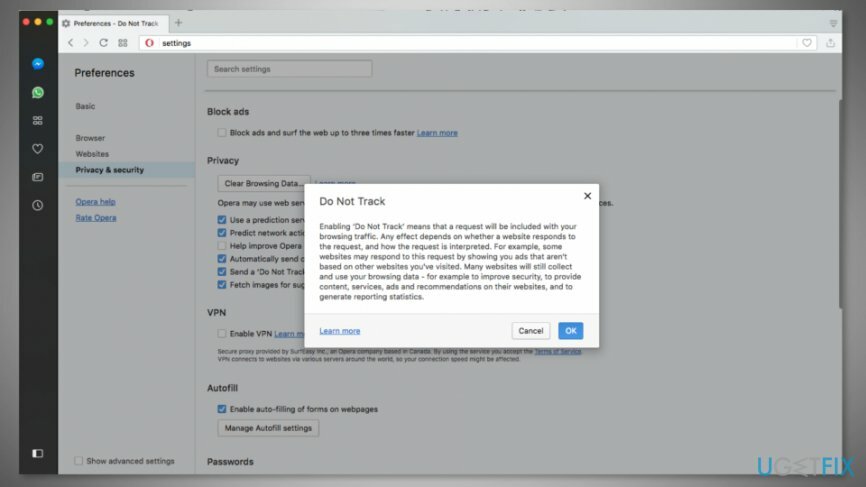
- Öffnen Sie Oper.
- Zugriff Einstellungen… Beim Klicken Oper Option in der Taskleiste am oberen Bildschirmrand.
- Gehe zu Privatsphäre & Sicherheit Abschnitt befindet sich im linken Menü.
- Unter dem Privatsphäre Abschnitt müssen Sie das Häkchen bei „Senden Sie eine „Do Not Track“-Anfrage mit Ihrem Browserverkehr.“
- Klicken OK im angezeigten Dialogfeld.
Sie können diese Funktion jederzeit in jedem Browser deaktivieren, indem Sie auf deren Datenschutzeinstellungen zugreifen und das soeben markierte Häkchen entfernen.
Optimieren Sie Ihr System und machen Sie es effizienter
Optimieren Sie jetzt Ihr System! Wenn Sie Ihren Computer nicht manuell überprüfen möchten und Probleme haben, Probleme zu finden, die ihn verlangsamen, können Sie die unten aufgeführte Optimierungssoftware verwenden. Alle diese Lösungen wurden vom ugetfix.com-Team getestet, um sicherzustellen, dass sie zur Verbesserung des Systems beitragen. Um Ihren Computer mit nur einem Klick zu optimieren, wählen Sie eines dieser Tools:
Angebot
mach es jetzt!
HerunterladenComputeroptimiererGlück
Garantie
Wenn Sie nicht zufrieden sind und denken, dass es Ihren Computer nicht verbessert hat, können Sie uns gerne kontaktieren! Bitte teilen Sie uns alle Details zu Ihrem Problem mit.
Dieser patentierte Reparaturprozess verwendet eine Datenbank mit 25 Millionen Komponenten, die jede beschädigte oder fehlende Datei auf dem Computer des Benutzers ersetzen können.
Um ein beschädigtes System zu reparieren, müssen Sie die lizenzierte Version des Malware-Entfernungstools erwerben.

Verhindern Sie, dass Websites, ISP und andere Parteien Sie verfolgen
Um völlig anonym zu bleiben und den ISP und die Regierung vor Spionage auf dich solltest du anstellen Privater Internetzugang VPN. Es ermöglicht Ihnen, sich völlig anonym mit dem Internet zu verbinden, indem Sie alle Informationen verschlüsseln, Tracker, Werbung sowie schädliche Inhalte verhindern. Am wichtigsten ist, dass Sie die illegalen Überwachungsaktivitäten stoppen, die die NSA und andere Regierungsinstitutionen hinter Ihrem Rücken durchführen.
Stellen Sie Ihre verlorenen Dateien schnell wieder her
Während der Nutzung des Computers können jederzeit unvorhergesehene Umstände eintreten: Er kann sich aufgrund eines Stromausfalls abschalten, u. a Blue Screen of Death (BSoD) kann auftreten, oder zufällige Windows-Updates können den Computer beschädigen, wenn Sie einige Zeit weg waren Protokoll. Dadurch können Ihre Schularbeiten, wichtige Dokumente und andere Daten verloren gehen. Zu genesen verlorene Dateien können Sie verwenden Datenwiederherstellung Pro – es durchsucht Kopien von Dateien, die noch auf Ihrer Festplatte verfügbar sind, und ruft sie schnell ab.